Beveiligingssoftware blokkeert het openen van de UWP-app op Windows 10
Als u bij het starten van een UWP-app op Windows 10 merkt dat deze niet kan worden geopend of gestart door uw geïnstalleerde beveiligingssoftware(installed security software) , dan is dit bericht bedoeld om u te helpen. In dit bericht zullen we de mogelijke oorzaken van dit probleem identificeren en de tijdelijke oplossing bieden die u kunt proberen om het probleem te verhelpen.
Een Windows(Windows Store) Store- of UWP -app is een nieuw type applicatie dat op pc's en tablets met Windows 10 en Windows 8 draait. (Windows 8)In tegenstelling tot traditionele desktop- (of klassieke) apps, heeft een UWP -app een enkel, chroomloos (dwz geen buitenframe) venster dat standaard het hele scherm vult.

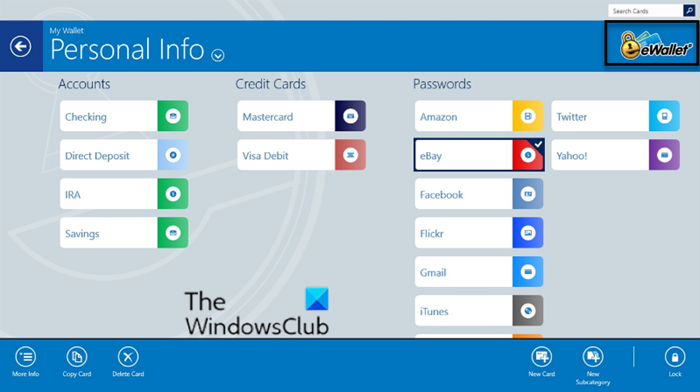
Beveiligingssoftware(Security) blokkeert het openen van de UWP - app
Als uw beveiligingssoftware het openen van een UWP - app blokkeert, is dat omdat de afzonderlijke bestanden in een toepassingspakket niet digitaal zijn ondertekend, ook al zijn de pakketten in de catalogus ondertekend.
Om(To work around) dit probleem te omzeilen, voegt u de betrokken toepassingen toe aan de witte lijsten van uw beveiligingssoftware via de instellingen van het programma.
Digitale en catalogushandtekeningen(Digital and Catalog signatures)
Een digitaal ondertekend catalogusbestand ( .cat ) kan worden gebruikt als digitale handtekening voor een willekeurige verzameling bestanden. Een catalogusbestand bevat een verzameling cryptografische hashes of vingerafdrukken(thumbprints) . Elke vingerafdruk komt overeen met een bestand dat in de collectie is opgenomen.
Catalogusbestanden (die u in Windows 10 kunt maken met een tool genaamd Package Inspector ) bevatten informatie over alle geïmplementeerde en uitgevoerde binaire bestanden die zijn gekoppeld aan uw vertrouwde maar niet-ondertekende toepassingen. Wanneer u catalogusbestanden maakt, kunt u ook ondertekende toepassingen opnemen waarvan u de ondertekenaar niet wilt vertrouwen, maar de specifieke toepassing.
Nadat u een catalogus hebt gemaakt, moet u het catalogusbestand zelf ondertekenen met behulp van enterprise public key infrastructure ( PKI ) of een aangeschaft certificaat voor ondertekening van code. Vervolgens kunt u de catalogus distribueren zodat uw vertrouwde applicaties door WDAC (Windows Defender Application Control) op dezelfde manier kunnen worden afgehandeld als elke andere ondertekende applicatie.
Gerelateerd lezen(Related read) : Deze app is voor uw bescherming geblokkeerd .
Related posts
Bestanden is een gratis UWP Bestandsbeheer-app voor Windows 10
Er wordt een groot spoolbestand gemaakt bij het afdrukken van de Windows 10 UWP-app
PicsArt biedt aangepaste stickers en exclusieve 3D-bewerkingen op Windows 10
Top 3 Reddit-apps voor Windows 10 die beschikbaar zijn in de Windows Store
Fotor: gratis app voor het bewerken van afbeeldingen voor Windows 10
Programma- en app-formaten bekijken in Windows 10
5 Beste Social Media-apps voor Windows 10 beschikbaar in Microsoft Store
De QuickLook-app gebruiken om voorbeelden van bestanden te bekijken in Windows 10
Ballistic Mini Golf-game voor Windows 10 verkrijgbaar bij Microsoft Store
Beste gratis Stealth Games voor Windows 10 uit de Microsoft Store
Fresh Paint voor Windows 10 is een gebruiksvriendelijke Microsoft Store-app voor schilderen
Beste apps voor freelancers en professionals voor Windows 10
Movie Maker gratis downloaden voor Windows 10
Beste fitness-apps voor Windows 10
Beste gratis Compass-apps voor Windows 10
5 beste sport-apps voor Windows 10
Beste apps voor eten, voeding en dieet voor Windows 10
Dien uw belastingen eenvoudig in met de TurboTax-app voor Windows 10
Beste pc-optimalisatie-apps voor Windows 10 in de Microsoft Store.
Unigram is een Telegram-client voor Windows 10 pc
